Samouczek fotografii HDR ze wszystkich stron: Stwórz swoje arcydzieło
Niezależnie od tego, czy jesteś profesjonalnym fotografem, czy blogerem w mediach społecznościowych, robienie zdjęć pięknych rzeczy lub niezapomnianych chwil jest koniecznością. Aby jednak lepiej zaprezentować obraz z najbardziej realistycznym efektem, można zastosować technikę fotografii HDR.
Skrót od High Dynamic Range. HDR to technika fotograficzna, która łączy wielokrotne ekspozycje pojedynczej sceny w jeden nasycony i kontrastowy obraz. W porównaniu do innych fotografii, HDR może zarezerwować więcej szczegółów sceny. W ten sposób pokażemy Ci, jak to zrobić robić zdjęcia HDR na iPhonie, urządzeniach z Androidem lub aparatach. Tymczasem omówione zostaną również metody tworzenia i skalowania obrazów HDR na komputerze.
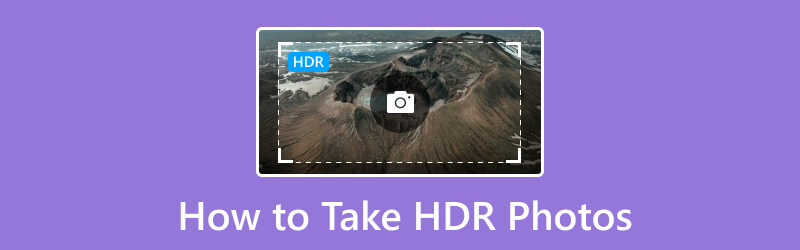
ZAWARTOŚĆ STRONY
Część 1. Czym jest fotografia HDR
Zaczynając od naszych ludzkich oczu, nasze oczy mogą uchwycić szeroki zakres światła, od cienia do świateł. Wyraźnie widzimy kształt słońca i cień, jaki rzuca on podczas zachodu słońca. Jednakże zakres dynamiczny czujnika aparatu nie umożliwia wykrycia obu skrajnych zakresów światła. Jeśli światło fotografowanego obiektu znajduje się poza zasięgiem aparatu, podświetlona część będzie biała jak nic lub ciemna część stanie się bezpośrednio czarnym obszarem. Spowoduje to utratę wielu szczegółów obrazu.
Dlatego coraz nowocześniejsze metody fotografowania i postępowe technologie postprocessingu radzą sobie z tym problemem. Jedną z takich grup jest fotografia HDR. Fotografia HDR polega na wykonaniu jednego zdjęcia z różną ekspozycją w zależności od jasności każdej części sceny. Żadna część końcowego zdjęcia HDR nie będzie zbyt jasna lub zbyt ciemna. Zatem fotografia HDR charakteryzuje się bardzo wysokim zakresem dynamiki.
Część 2. Jak robić zdjęcia HDR
Teraz, gdy już wiesz, czym jest fotografia HDR, przejdźmy do samouczka dotyczącego robienia zdjęć HDR na różnych urządzeniach.
1. Rób zdjęcia HDR na iPhonie
Zwykle iPhone domyślnie korzysta z funkcji HDR, gdy efekt HDR jest lepszy. Jeśli jednak chcesz samodzielnie włączyć/wyłączyć HDR, możesz wykonać poniższe czynności.
Jeśli chodzi o użytkowników iPhone'a 12 i wcześniejszych:
Krok 1. Przejdź do Ustawień i znajdź Aparat w interfejsie, dotknij go.
Krok 2. Przewiń w dół ustawień aparatu i znajdź opcję Smart HDR. Włącz go, zmieniając kolor na zielony.
Następnie możesz otworzyć aplikację Aparat i zobaczyć ją w prawym górnym rogu.
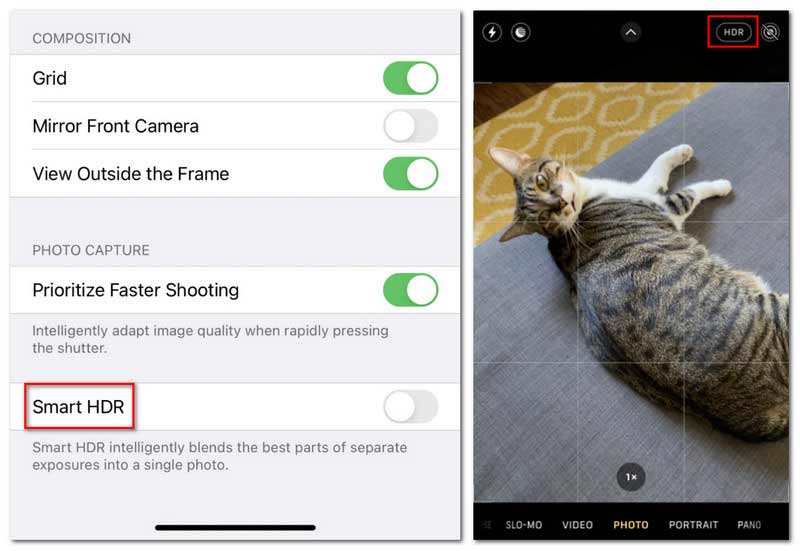
Jeśli chodzi o użytkowników modeli iPhone 13–16, sytuacja jest nieco inna.
Krok 1. Przejdź do ustawień i dotknij Aparat.
Krok 2. Stuknij Nagraj wideo z pierwszej opcji.
Krok 3. Przewiń w dół menu Nagraj wideo i znajdź Wideo HDR. Włącz go, zmieniając kolor na zielony.
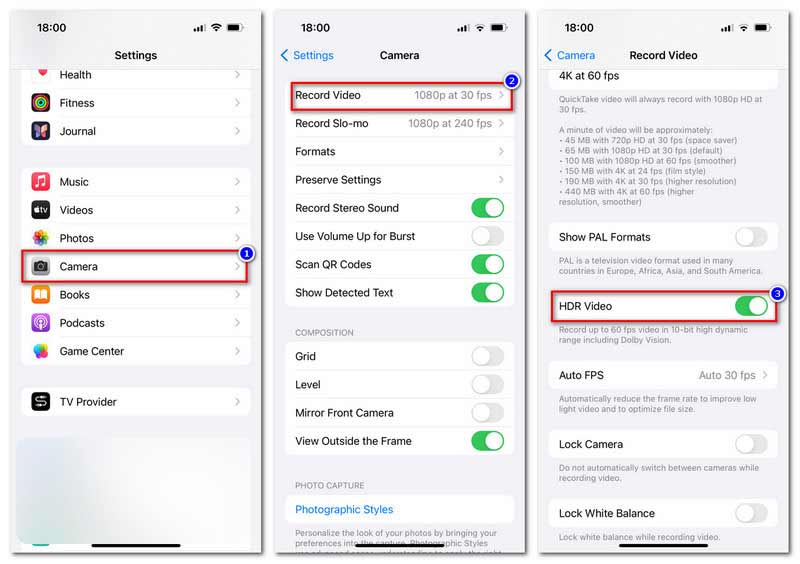
2. Wykonuj zdjęcia HDR na smartfonach z systemem Android
Sposób włączenia HDR na urządzeniach z Androidem jest również łatwy, ale różni się w zależności od marki telefonów. Podajemy kilka urządzeń z Androidem, abyś mógł znaleźć dla nich opcję HDR.
- Sony Xperia T i Xperia V: Wybierz kolejno Aparat > Ustawienia > HDR.
- HTC One X i Desire X: Wybierz kolejno Aparat > Sceny z aparatu > HDR.
- Telefony LG: wybierz kolejno Aparat > Tryb ogólny > Ustawienia > HDR.
- Nowe telefony Samsung: Włącz opcję HDR w trybie fotografowania w aplikacji Aparat. Nazywa się to bogatym brzmieniem.
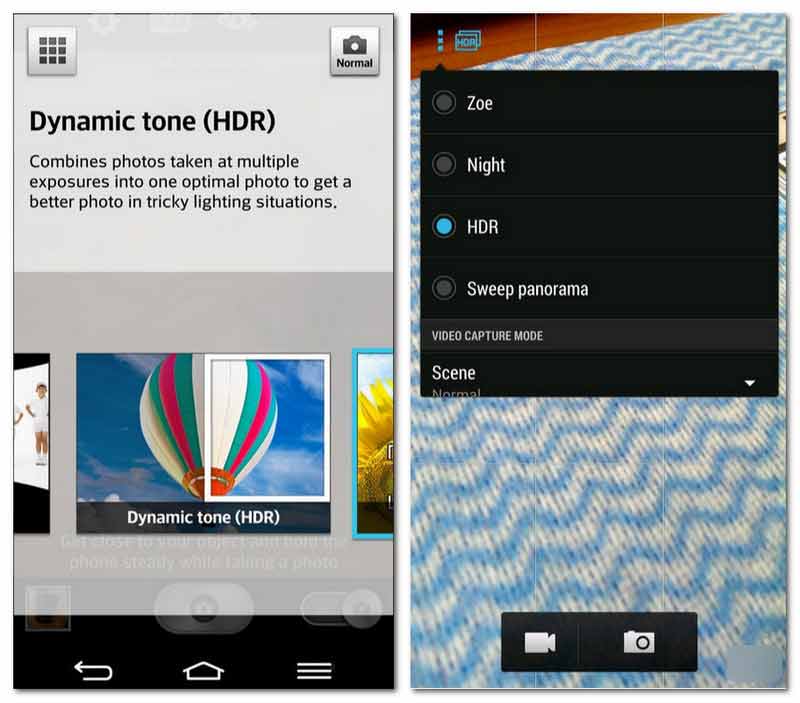
3. Użyj aparatu do filmowania w HDR
Obecnie 90% aparatów na rynku obsługuje robienie zdjęć HDR. Niektóre mają bezpośrednio tryb HDR, inne mogą ustawić szybkość transmisji dla fotografii HDR. Aby dostosować ustawienia aparatu do HDR, postępuj zgodnie z poniższymi wskazówkami.
- Sprawdź, czy Twój aparat ma tryby HDR, takie jak tryb automatycznego wielokrotnej ekspozycji, tryb automatycznej ekspozycji lub bracketing ekspozycji.
- Kup sobie statyw, aby zawsze na nim fotografować. Ponieważ nawet niewielki ruch może sprawić, że Twoje obrazy HDR pójdą na marne.
- Zawsze fotografuj z czasem otwarcia migawki poniżej 1/60 i korzystaj z timera aparatu lub pilota, aby uniknąć nieoczekiwanych drgań.
- Ustaw aparat w trybie ręcznym, w przeciwnym razie ekspozycja będzie automatycznie zmieniać się pomiędzy zdjęciami.
- Pozwól, aby aparat robił zdjęcia w trybie Aperture. Tymczasem ustaw ekspozycję na +1 lub +2.
- Aby odszumić, ustaw czułość ISO na możliwie najniższą.
Część 3. Jak stworzyć HDR w Photoshopie
Oprócz powyższych narzędzi do robienia zdjęć, które pomagają bezpośrednio robić zdjęcia HDR, wiele programów komputerowych może również pomóc w tworzeniu obrazów HDR o zrównoważonej ekspozycji. Photoshop jest jednym z nich. Ten wszechstronny program radzi sobie z wieloma problemami związanymi z obrazem, takimi jak zwiększenie rozdzielczości, usuwanie tła, zmiana rozmiaru obrazów itp. Oto przewodnik krok po kroku dotyczący używania programu Photoshop do tworzenia obrazów HDR.
Krok 1. Aby stworzyć HDR w Photoshopie, lepiej przygotować co najmniej dwa zdjęcia, najlepiej trzy do pięciu, zrobione pod tym samym kątem i przy tych samych ustawieniach bitrate.
Krok 2. Uruchom Photoshopa i kliknij Tryb pliku, aby wybrać Automatyzuj z menu rozwijanego. Wybierz opcję Połącz z HDR Pro.
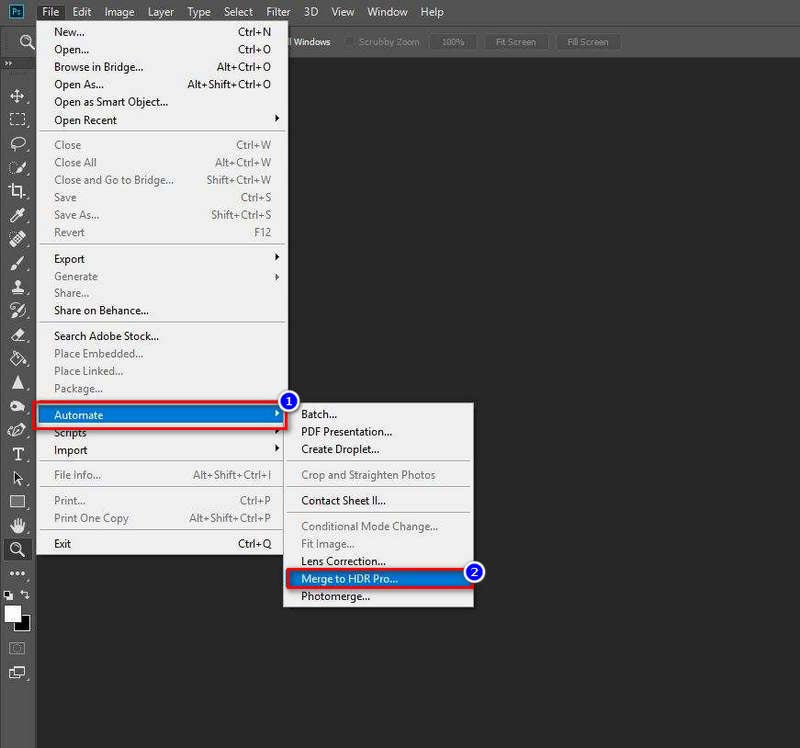
Krok 3. W nowym oknie Scal do HDR Pro kliknij Użyj, aby dodać przygotowane obrazy. Możesz też umieścić je bezpośrednio w folderze i dodać. Pamiętaj o zaznaczeniu opcji Próba automatycznego wyrównania obrazów źródłowych. Następnie kliknij OK.

Krok 4. Po chwili pojawi się nowe okno, zaznacz opcję Usuń duchy i wybierz Tryb 32-bitowy. Następnie kliknij OK, a wkrótce otrzymasz utworzony obraz HDR.
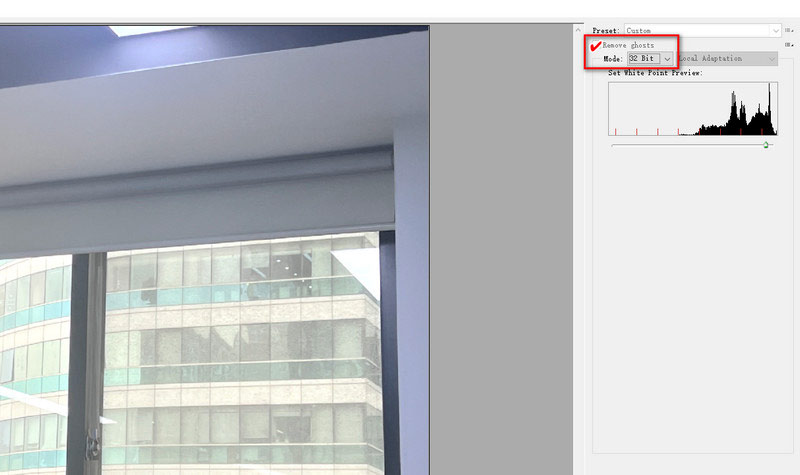
Jednak korzystanie z Photoshopa może być zbyt skomplikowane dla większości użytkowników, szczególnie dla początkujących. Ponadto Photoshop jest płatnym oprogramowaniem firmy Adobe, więc nie jest zbyt ekonomiczny dla tych, którzy chcą tylko jednorazowo tworzyć obrazy HDR.
Część 4. Jak skalować obrazy HDR
Jak, w związku z powyższą sytuacją, przeskalować obrazy HDR za pomocą bezpłatnego i łatwego w użyciu narzędzia? Dobrze, Vidmore Darmowy skaler obrazu online przychodzi z pomocą. Zaufany przez setki użytkowników, Vidmore Image Upscaler jest darmowym rozwiązaniem 100% do rozwiązywania problemów ze skalowaniem zdjęć. Aby poprawić rozmycie spowodowane różną ekspozycją oryginalnego zdjęcia, ten edytor zdjęć HDR wykorzystuje technologię AI Super Rozdzielczość w celu usunięcia szumów. Tymczasem Vidmore Image Upscaler przetwarza rozmyty obraz pomiędzy niższymi i wyższymi warstwami w celu ogólnego ulepszenia. Możesz otrzymać przeskalowany obraz taki sam jak w przypadku efektu HDR.
- Obsługa skalowania obrazów HDR za pomocą technologii AI w celu usunięcia rozmycia niezrównoważonych części ekspozycji.
- Wsparcie przetwarzania obrazów HDR wszystkich warstw poprzez uczenie się splotowych sieci neuronowych.
- Obsługa konwersji obrazów do rozdzielczości 1080p i 1440p bez utraty jakości.
- Obsługa powiększania i powiększania zdjęcia w rozdzielczości 2×, 4×, 6× i 8×.
Oto samouczek krok po kroku dotyczący ulepszania obrazów HDR za pomocą narzędzia Vidmore Free Image Upscaler Online.
Krok 1. Przejdź do oficjalnej strony Vidmore Free Image Upscaler Online, korzystając z następującego łącza:
https://www.vidmore.com/image-upscaler/
Krok 2. Naciśnij niebieski przycisk Prześlij obraz, aby dodać plik obrazu, który chcesz przeskalować do formatu HDR.
Wypróbuj narzędzie do skalowania obrazu już teraz!
- Popraw jakość zdjęć.
- Powiększ obraz do 2X, 4X, 6X, 8X.
- Przywróć stary obraz, usuń rozmycie zdjęcia itp.

Krok 3. Vidmore Image Upscaler zajmie kilka sekund, aby automatycznie przeskalować obrazy do 2×. Możesz też skorzystać z internetowego narzędzia do zmiany rozmiaru zdjęć, aby wybrać powiększony rozmiar do 4×, 6× i 8×.
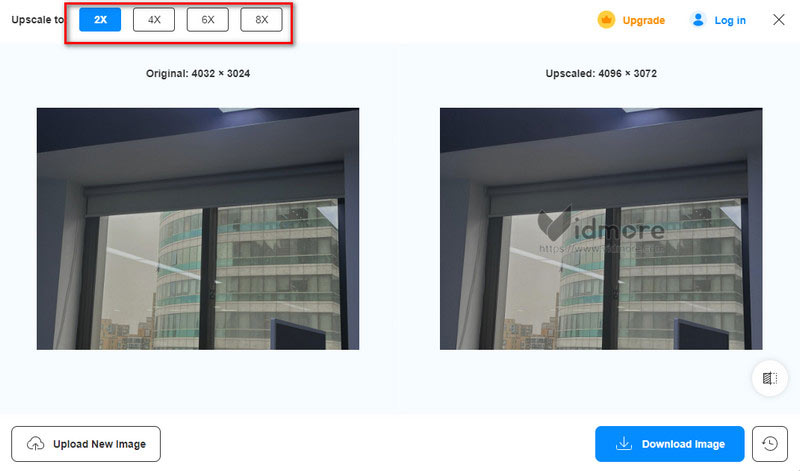
Krok 4. Jeśli jesteś zadowolony z przeskalowanego obrazu HDR, kliknij przycisk Pobierz obraz, aby pobrać ostateczny plik obrazu.
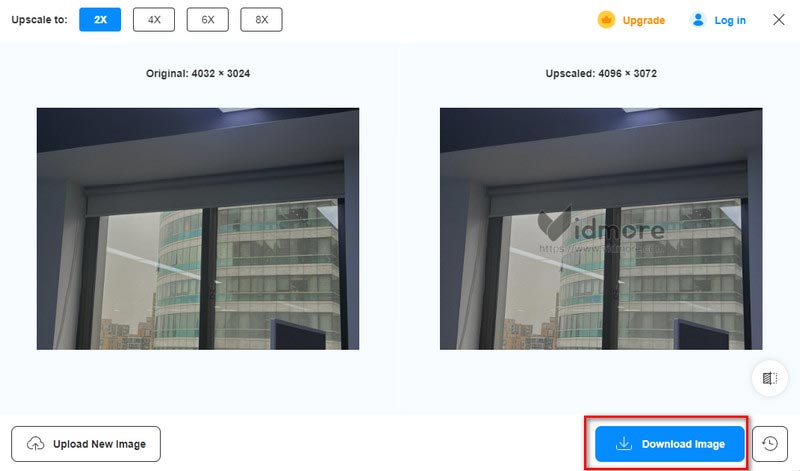
Część 5. Często zadawane pytania dotyczące fotografii HDR
Jak usunąć HDR ze zdjęcia iPhone'a?
Użytkownicy iPhone'a 12 i starszych modeli powinni przejść do Ustawień > Aparat, aby wyłączyć Smart HDR. Użytkownicy iPhone'a 12 do iPhone'a 16 powinni przejść do Ustawień > Aparat > Nagrywaj wideo, aby wyłączyć wideo HDR.
Czy profesjonalni fotografowie korzystają z HDR?
Cóż, w dzisiejszych czasach jest to temat kontrowersyjny. Niektórzy fotografowie lubią HDR, ponieważ rejestruje pełny zakres światła i ciemności. Niektórzy nie lubią HDR za to, że efekty obrazu są przesadzone lub nienaturalne.
Czy warto używać HDR do zdjęć?
To zależy od przedmiotu, który podejmujesz. HDR pasuje do zdjęć z mocnym kontrastem ekspozycji, więc jeśli chcesz robić zdjęcia krajobrazów lub innych lokalizacji na świeżym powietrzu, HDR jest tego wart.
Wniosek
Podsumowując, fotografia HDR to proces niezrównoważonej ekspozycji obrazów. W tym poście przedstawiono pełne kroki jak robić zdjęcia HDR na iPhonie, urządzeniach z Androidem lub aparatach. Możesz także tworzyć HDR za pomocą oprogramowania takiego jak Photoshop. Ale tym, którego nie można najbardziej przegapić, jest Vidmore Free Image Upscaler Online. To internetowe narzędzie do skalowania HDR jest bezpłatne i łatwe dla wszystkich użytkowników. Wejdź na jego stronę i spróbuj samodzielnie przeskalować jeden HDR!


